Dieser Artikel wurde für faule Leute erstellt, die nicht viel programmieren und sich mit all dem "Füllen" befassen wollen.Gruppentraining
Zuerst müssen wir eine Community erstellen, die an unseren Bot gebunden ist.Gehen Sie dazu zum Abschnitt "Communitys" und klicken Sie auf "Community erstellen".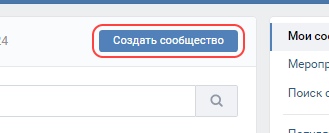 Jetzt konfigurieren wir ihn für die Verwendung mit der Callback-API // Weitere Informationen zur Callback-APIGehen Sie zu "Management" >>
Jetzt konfigurieren wir ihn für die Verwendung mit der Callback-API // Weitere Informationen zur Callback-APIGehen Sie zu "Management" >> >> „Einstellungen“ >> „Arbeiten mit der API“
>> „Einstellungen“ >> „Arbeiten mit der API“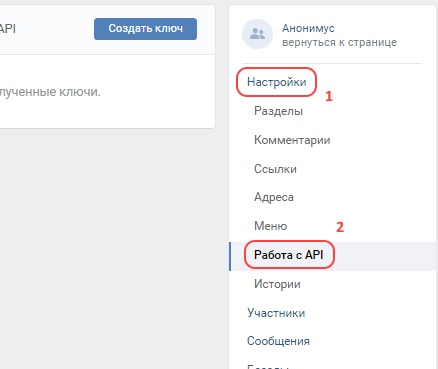 Wir erstellen einen Zugriffsschlüssel mit allen Berechtigungen und schreiben ihn aus. Dies ist für uns hilfreich.
Wir erstellen einen Zugriffsschlüssel mit allen Berechtigungen und schreiben ihn aus. Dies ist für uns hilfreich. Wechseln Sie anschließend zur Registerkarte Callback-API, wählen Sie die neueste Version der API aus und schreiben Sie den angegebenen Bestätigungscode aus.
Wechseln Sie anschließend zur Registerkarte Callback-API, wählen Sie die neueste Version der API aus und schreiben Sie den angegebenen Bestätigungscode aus. Die Nachrichten müssen noch aktiviert werden. Gehen Sie zum Abschnitt "Nachrichten" >> "Einstellungen für den Bot" und speichern Sie die Einstellung
Die Nachrichten müssen noch aktiviert werden. Gehen Sie zum Abschnitt "Nachrichten" >> "Einstellungen für den Bot" und speichern Sie die Einstellung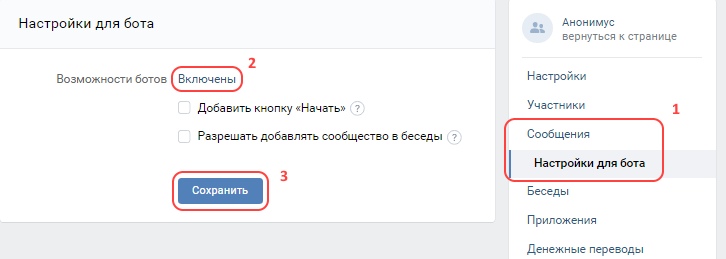
Servervorbereitung
Um zu arbeiten, benötigt der Bot einen Ort, an dem er gestartet wird. Jedes Hosting ist dafür geeignet, da .NET Core von jeder Plattform aus gestartet werden kann.Ich habe ein Beispiel mit einem VPS-Server unter Ubuntu 18.04 betrachtet.Auf einem sauberen Server, damit der Bot funktioniert, müssen Sie .NET Core mindestens Version 2.2 installieren.Wir geben die folgenden Befehle ein:Der Befehl zum Registrieren des Microsoft-Schlüssels und des Webfeeds:> wget -q https://packages.microsoft.com/config/ubuntu/19.04/packages-microsoft-prod.deb -O packages-microsoft-prod.deb
sudo dpkg -i packages-microsoft-prod.deb
Aktualisieren der für die Installation verfügbaren Produkte:> sudo apt-get update
> sudo apt-get install apt-transport-https
> sudo apt-get update
Installieren Sie nun den .NET Core selbst. Geben Siefür die Runtime- Version den folgenden Befehl ein:> sudo apt-get install aspnetcore-runtime-3.1
Für die Software Development Kit- Version:> sudo apt-get install dotnet-sdk-3.1
Überprüfen Sie nach der Installation der Umgebung ihre Bereitschaft mit dem folgenden Befehl:> dotnet --info
Installation und Einrichtung
Wir gehen direkt zum Bot.Laden Sie das Archiv mit der Assembly herunter und entladen Sie es.Öffnen Sie die Datei appsettings.json und fügen Sie den zuvor gespeicherten Zugriffsschlüssel und den Bestätigungsschlüssel in den AccessToken- Wert und den Bestätigungswert ein .
in den AccessToken- Wert und den Bestätigungswert ein . Speichern Sie und kehren Sie zur Konsole zurück.Wechseln Sie mit dem Befehl 《
Speichern Sie und kehren Sie zur Konsole zurück.Wechseln Sie mit dem Befehl 《cd " "》 zum Assembly-Ordner und geben Sie den folgenden Befehl ein:> dotnet vkBotCore.dll
Es bleibt, den Bot an die Gruppe zu binden. Geben Sie dazu im Abschnitt Callback-API im Adressfeld die Domäne ein, an die der Server mit dem Pfad / api / callback angeschlossen ist.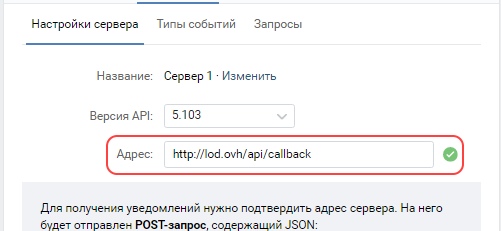 Wenn alles korrekt ausgeführt wurde, wird nach der Bestätigung ein grünes Häkchen angezeigt.
Wenn alles korrekt ausgeführt wurde, wird nach der Bestätigung ein grünes Häkchen angezeigt.Plugin-Erstellung
Die Grundfunktionen von VkBotCore als Chatbot umfassen nur zwei Befehle: / help und / every.Um die Funktionalität zu erhöhen, müssen Sie ein Plugin schreiben.Plugins sind eine Klassenbibliothek mit den grundlegenden Funktionen, die zum Verbinden als Plugin erforderlich sind.Erstellen wir ein neues Projekt. Verbinden Sie die Bibliothek vkBotCore.dll von der Assembly mit dem Projekt.
Verbinden Sie die Bibliothek vkBotCore.dll von der Assembly mit dem Projekt.
 Fügen Sie using zu vkBotCore.Plugins hinzu und erben Sie die Hauptklasse vom Plugin
Fügen Sie using zu vkBotCore.Plugins hinzu und erben Sie die Hauptklasse vom Pluginusing vkBotCore.Plugins;
namespace myPlugin
{
public class MyFirstPlugin : Plugin
{
}
}
Fügen Sie den Befehl hallo hinzu, damit er auf Hi {name} reagiert.using vkBotCore.Plugins;
using vkBotCore.Plugins.Attributes;
namespace myPlugin
{
public class MyFirstPlugin : Plugin
{
[Command]
public void Hello(CommandContext context)
{
context.Chat.SendMessage($" {context.Sender.GetMentionLine()}");
}
}
}
Erstellen Sie nun einen neuen Ordner im Assembly-Ordner mit dem Namen Plugins.Speichern Sie die zusammengestellten Plugin-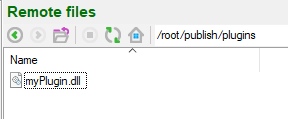 Seiten darin . Damit die Befehle funktionieren, muss in den Einstellungen von Calback-API >> Ereignistypen die Benachrichtigung über eingehende Nachrichten aktiviert werden.
Seiten darin . Damit die Befehle funktionieren, muss in den Einstellungen von Calback-API >> Ereignistypen die Benachrichtigung über eingehende Nachrichten aktiviert werden.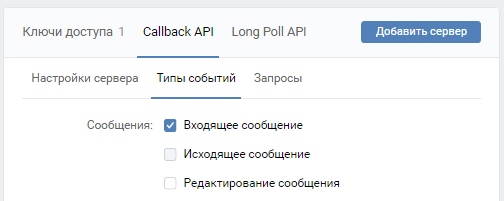 Führen Sie aus und überprüfen Sie:
Führen Sie aus und überprüfen Sie: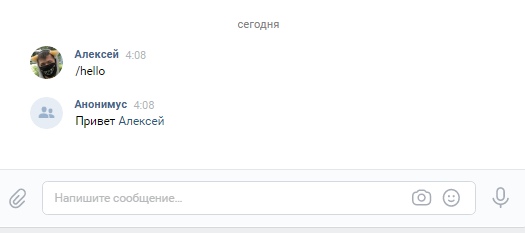
Verwandte Materialien
Archiv des Assembly- und Test-Plugins
VkBotCore-Quellcode
Artikel mit einem Chat-Bot basierend auf ASP.NET Core, VkNet C #